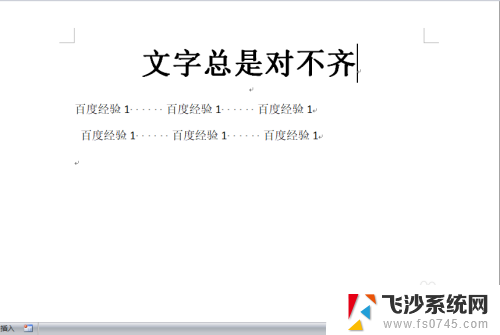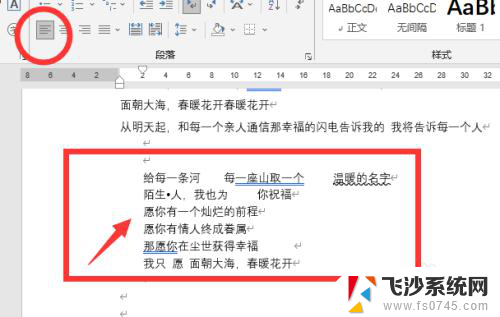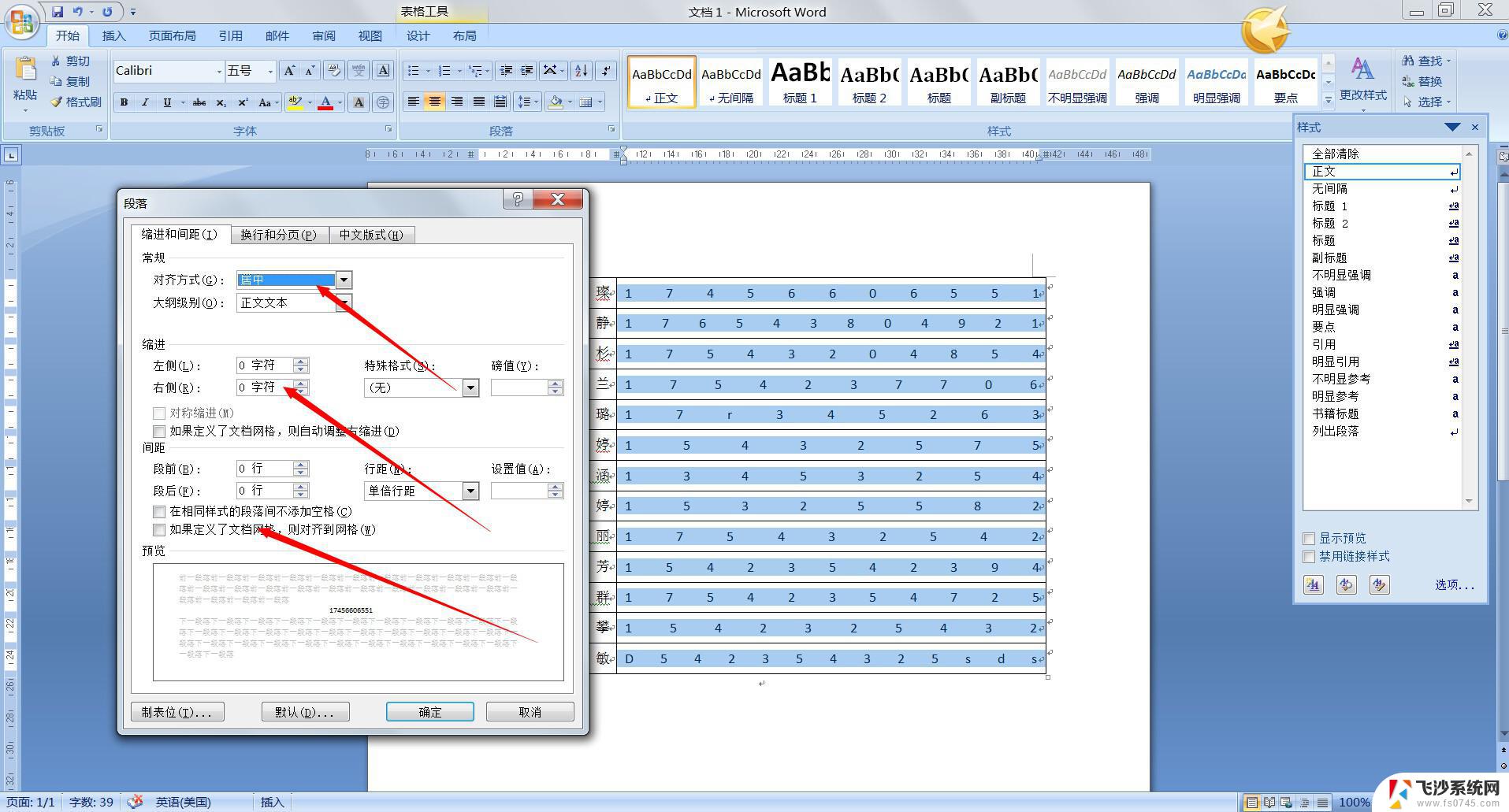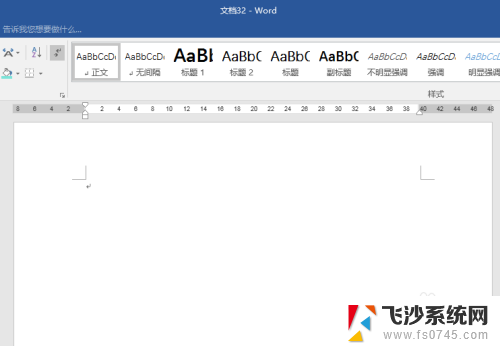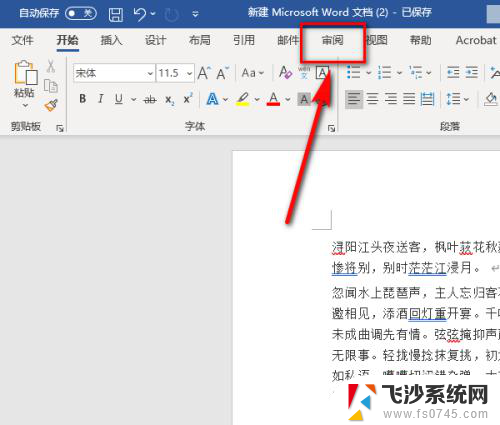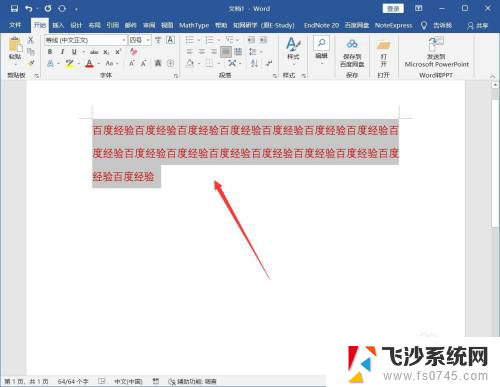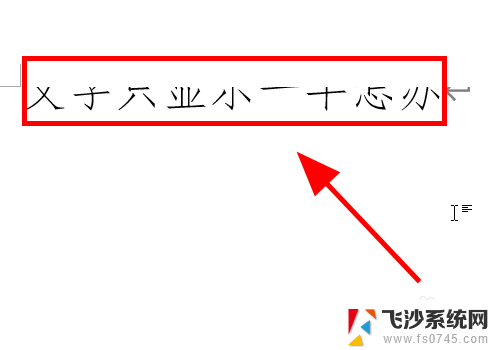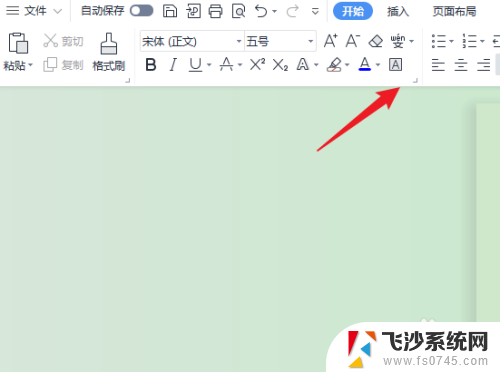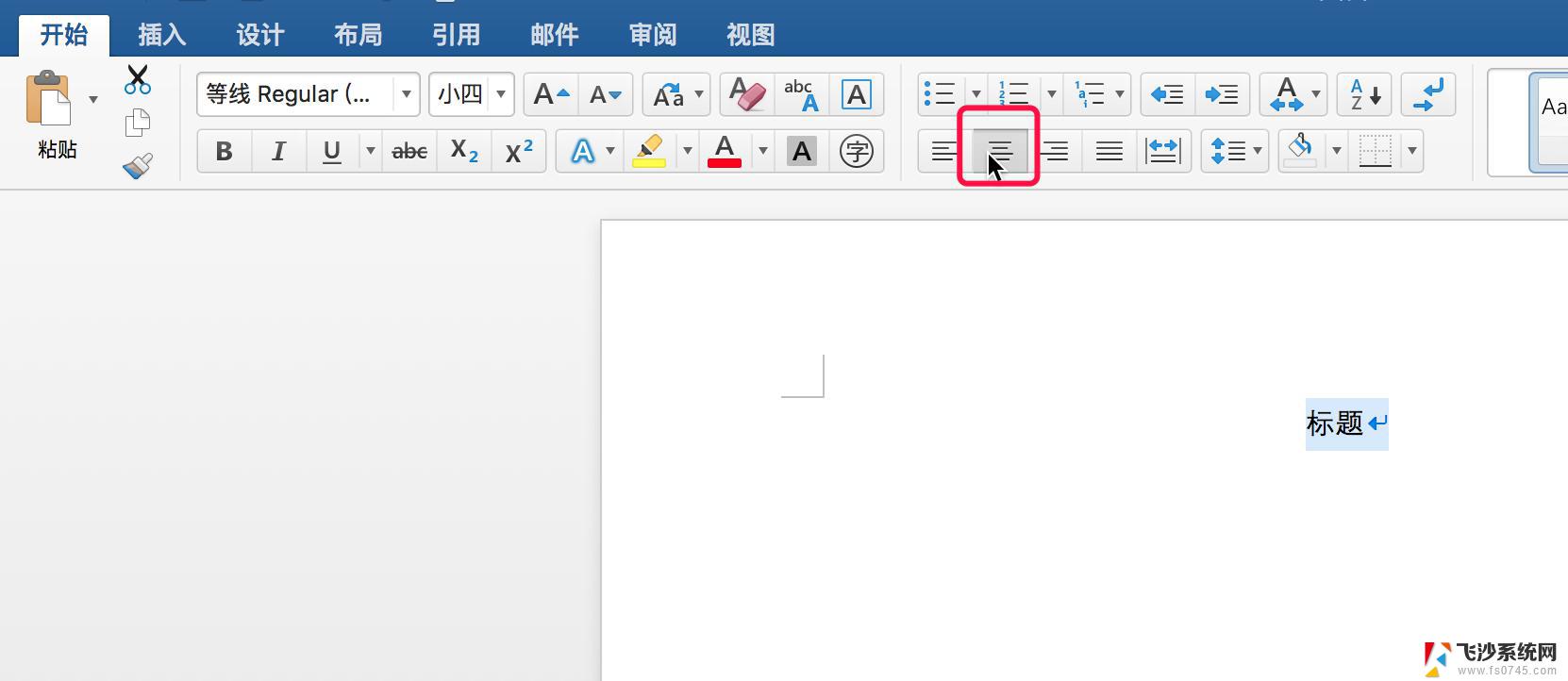word文字怎么对不起 word文档文字总是左右不齐怎么办
更新时间:2023-12-28 12:54:26作者:xtyang
在日常办公中,我们经常使用Word文档进行文字处理和编辑,有时我们会遇到文字对不起或者文字总是左右不齐的问题,这给我们的工作带来了一些麻烦。如何解决这些问题呢?在下文中我们将探讨一些解决办法,帮助大家解决这些常见的Word文档排版问题。无论是对不起的文字还是左右不齐的问题,我们都可以通过一些简单的方法来改善文字排版的效果,提高工作效率。让我们一起来看看吧。
方法如下:
1.
打开word文档。
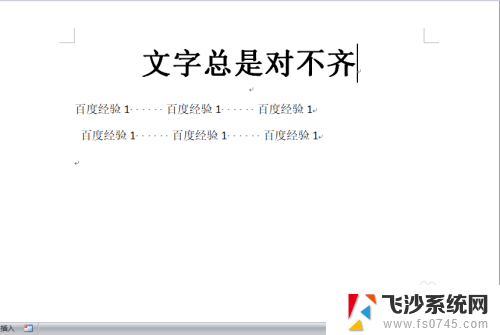 2可以发现文字没有对齐,而且调整不过来,怎么办呢?
2可以发现文字没有对齐,而且调整不过来,怎么办呢?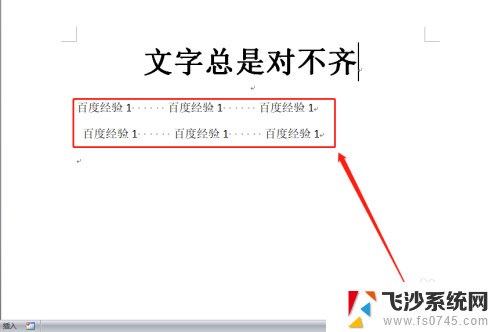
3.点击视图,勾选“标尺”。
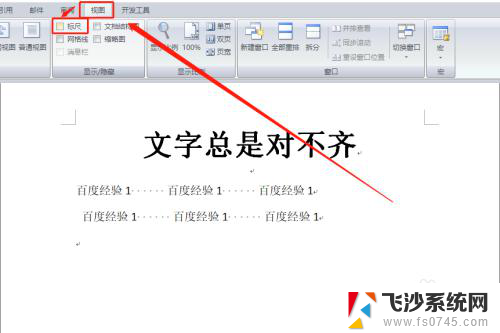
4.调出文档标尺。
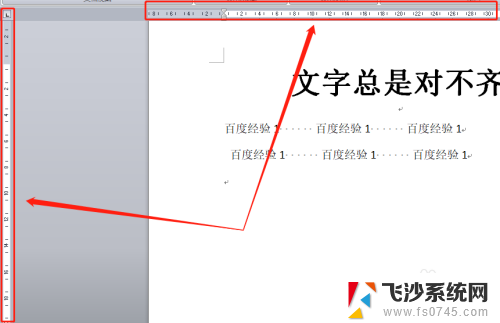
5.选择要调整位置的文字。
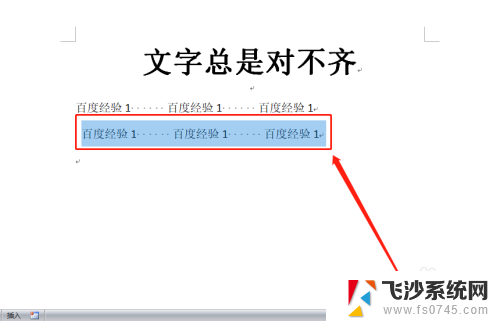
6.将鼠标指标尺上面的三角箭头,当出现“首行缩进”时。向左拖动,当与下面的箭头对齐,释放鼠标。
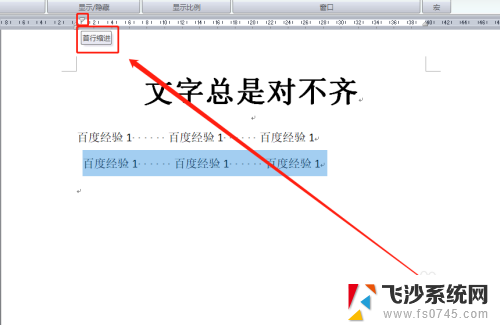
7.被选中的文字就会整体向左移动。
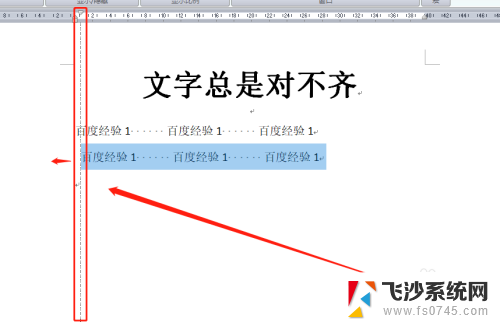
8.文字就可以对齐了。
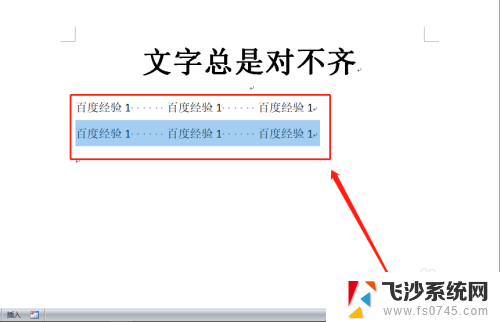
以上就是关于如何处理无法对齐的Word文本的全部内容,如果您遇到了这种情况,您可以按照以上方法来解决,希望这对您有所帮助。